Створення CSR запиту
Для Платформи Microsoft Windows готові скомпільовані файли проекту можна знайти на сайті партнера проекту Shining Light Productions. У списку файлів на цій сторінці вибрати варіант операційної системи Windows комп'ютера, на якому буде проводитися генерація CSR-запиту.
- Win32 OpenSSL v1.0.0g - для 32 бітових операційних систем
- Win64 OpenSSL v1.0.0g - для 64 бітових операційних систем
Після натискання на обрану посилання почнеться процес скачування файлу програмного забезпечення (близько 16 Мб). По завершенні скачування, необхідно запустити з локального диска файл Win32OpenSSL-1_0_0g (1) .exe (для 32-хбітних систем) або Win64OpenSSL-1_0_0g (1) .exe (для 64-хбітних систем).
Процес установки (на прикладі для 32-хбітних систем):
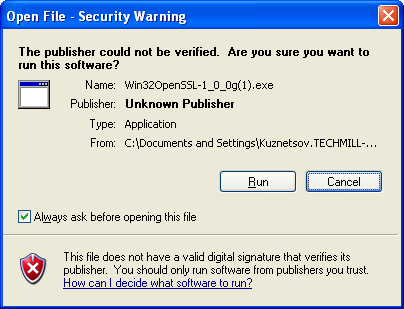
Попередження системи безпеки - натиснути "RUN" ( "Виконати")
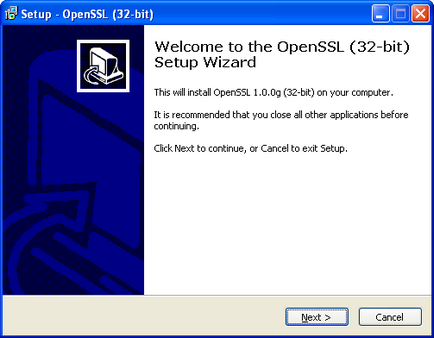
1-й екран установника - натиснути "Next" ( "Далі")
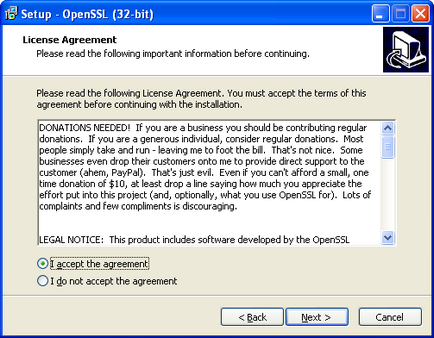
Ліцензійна угода - ознайомитися, вибрати пункт "I accept the agreement" і натиснути "Next" ( "Далі").
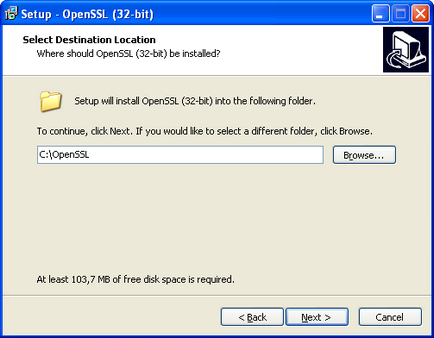
Вибір папки для установки - вибрати шлях для установки програмного забезпечення на жорсткому диску, натиснути "Next" ( "Далі").
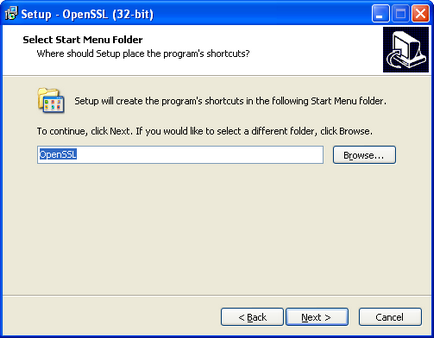
Вибір папки установки в меню "Start" ( "Пуск") - вибрати найменування папки, натиснути "Next" ( "Далі").
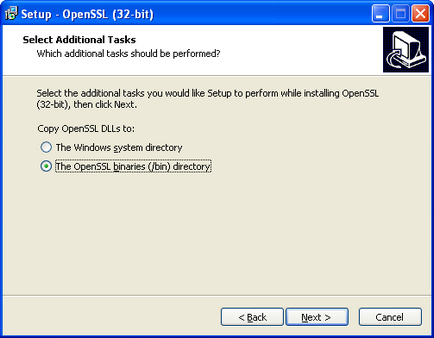
Вибір місця розташування додаткових бібліотек - встановити бібліотеки в папку установки програмного забезпечення C: \ OpenSSL \ bin. Залишити без змін, натиснути "Next" ( "Далі").
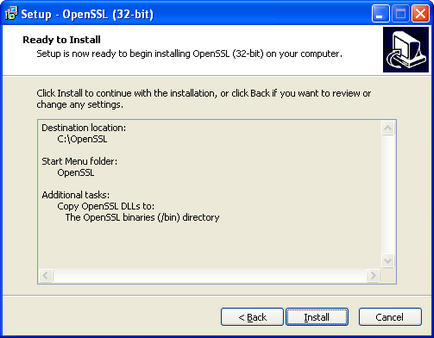
Перевірка інформації - перевірити введену раніше інформацію, натиснути "Install" ( "Встановити").
Почнеться процес установки програмного забезпечення (близько хвилини). Далі з'явиться вікно:
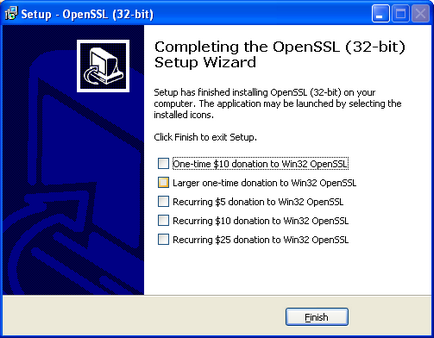
Тут розробники пропонують внести посильний вклад в розвиток проекту шляхом перерахування певної суми. Дана дія добровільне і, якщо Ви не хочете перераховувати грошові кошти розробникам, просто приберіть все галочки з цього вікна і натисніть "Finish" ( "Завершити"). Установка завершена.
Для створення CSR-запиту необхідна наступна послідовність дій:
- Запустити сеанс командного рядка MS. Для цього виконати "START - RUN" ( "ПУСК - Виконати."). У вікні
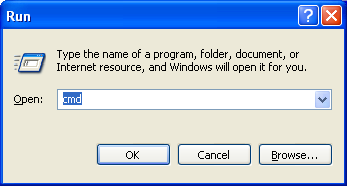
ввести "cdm", натиснути кнопку "Ok". Відкриється вікно командного рядка Windows - Встановити в якості робочої директорії папку C: \ OpenSSL \ bin. для цього в командному рядку ввести команду cd c: \ openssl \ bin. Після введення натиснути "Enter":
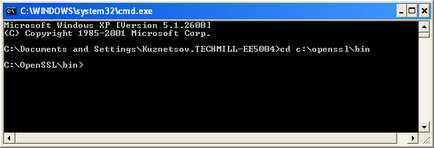
- Задати шлях до конфігураційного файлу:
set OPENSSL_CONF = C: \ OpenSSL \ bin \ openssl.cfg. Після введення натиснути "Enter":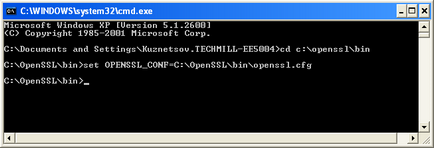
- Згенерувати закритий ключ шифрування. Для цього ввести в командному рядку: openssl genrsa -des3 -out private.key 2048 - команда для формування тексту закритого ключа. Параметр "2048" вказує мінімальну довжину закритого ключа. "Private.key" - ім'я файлу, в який буде збережений текст закритого ключа. Після введення команди натиснути "Enter". Розпочнеться формування закритого ключа шифрування. На одному з етапів буде запропоновано ввести відповідний пароль для шифрування закритого ключа:
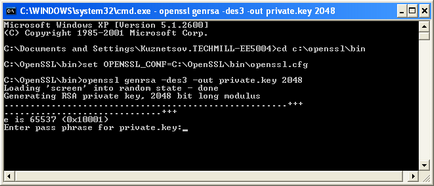
Тут необхідно 2 рази ввести секретний пароль, за допомогою якого Ви надалі зможете відновити інформацію закритого ключа. Після введення натисніть "Enter". Після закінчення процесу в папці C: \ OpenSSL \ bin буде сформований файл, який містить закритий ключ. Зразкове вміст файлу.
Збережіть файл у надійному місці і не передавайте його ніяким третім особам для збереження конфіденційності Вашого HTTPS-з'єднання.
- Country name (2 letter code) [AU] - Двобуквений код країни, в якій зареєстрована організація. Для РФ необхідно вказувати RU.
- State or Province name - Область. Для Москви можна вказувати Moscow.
- Locality Name (City) - Місто, в якому зареєстрована організація. Наприклад, Moscow.
- Organization Name - Назва організації. Назва в формі заявки має бути абсолютно ідентичним, як і в представлених документах. Так, наприклад, якщо в свідоцтві вказано Відкрите Акціонерне Товариство «Бізнес», то в сертифікаті має фігурувати OAO Biznes. Інші написання: ВАТ Компанія Бізнес, ВАТ Компанія Biznes, ВАТ КБ і т.п. - не допускаються. Зверніть увагу на коректність вказівки форми власності. Форма власності вказується виключно латинськими літерами, або в Європейській інтерпретації.
OOO = Ltd або LLC
OAO = OJSC, JSC або OAO (латинськими)
ZAO = CJSC або JSC.
назва повинна бути вказано без лапок і будь-яких інших спеціальних символів, які можна набрати на клавіатурі, в англійській розкладці (наприклад. @ # "і т.п.)
На цьому етап створення CSR-закінчений. Можна переходити до наступного кроку Відправка CSR-запиту